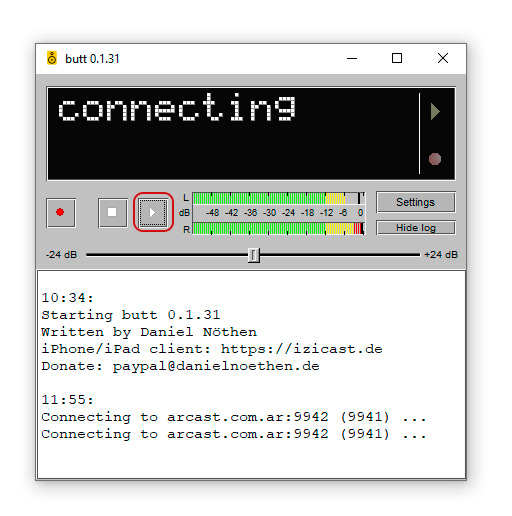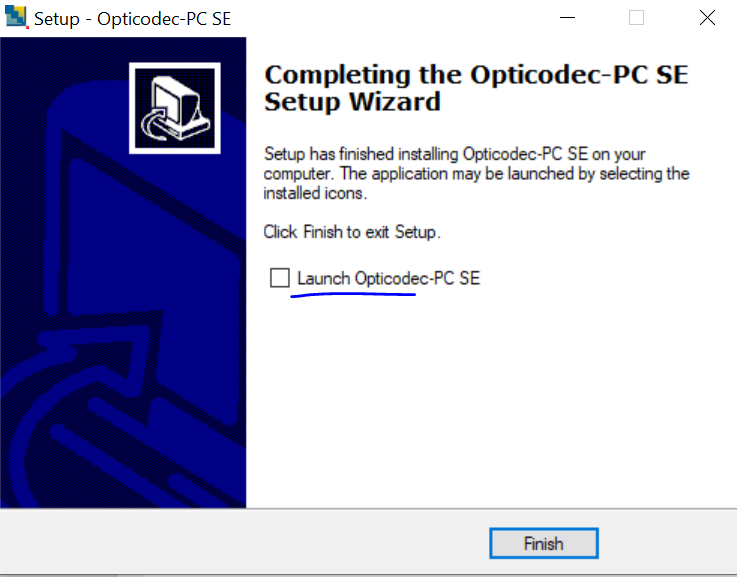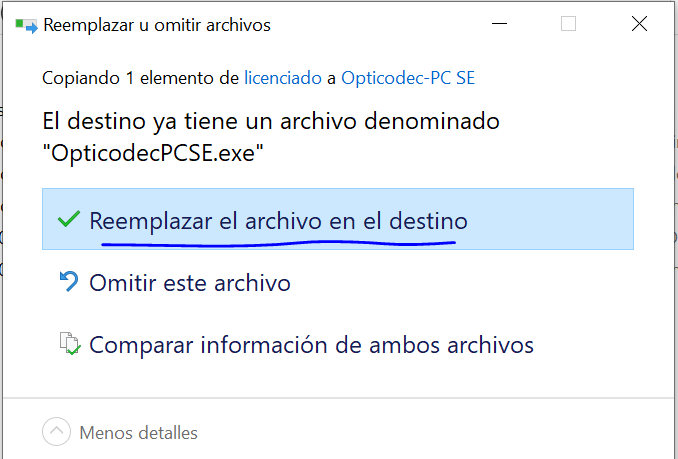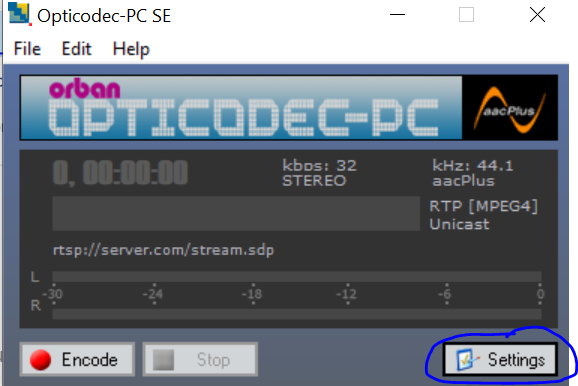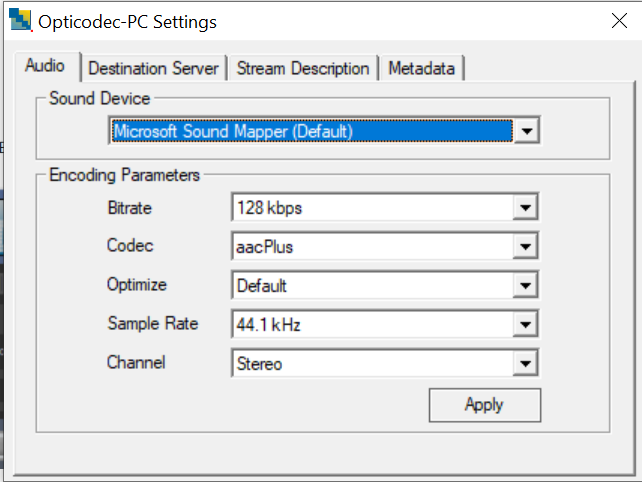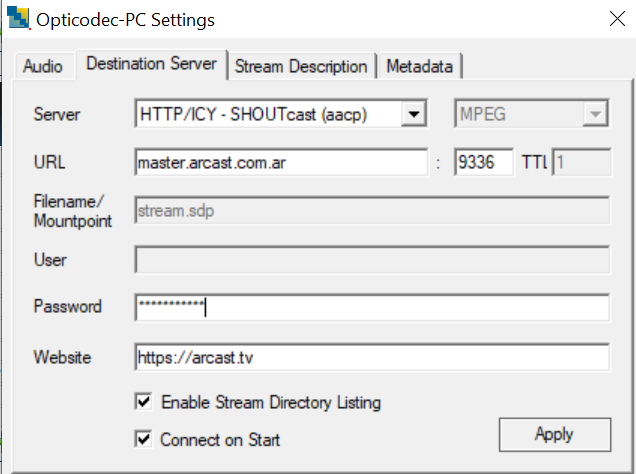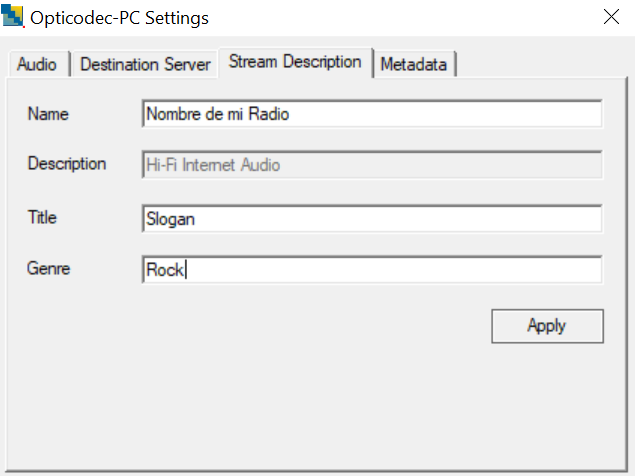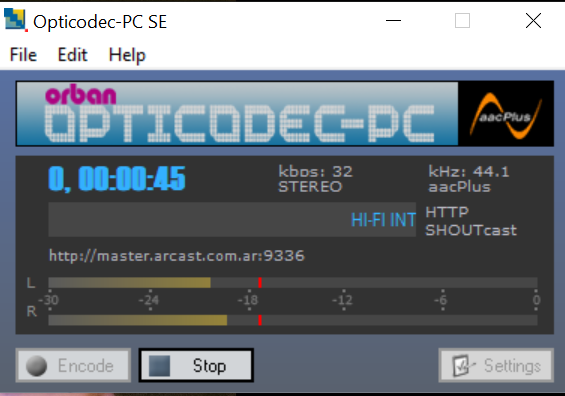Software para transmitir Streaming Radio: Butt
Para comenzar descargaremos el programa desde el siguiente enlace:
Instalamos el programa y lo abrimos, para luego hacer click en el botón "Settings" desde la pantalla principal:
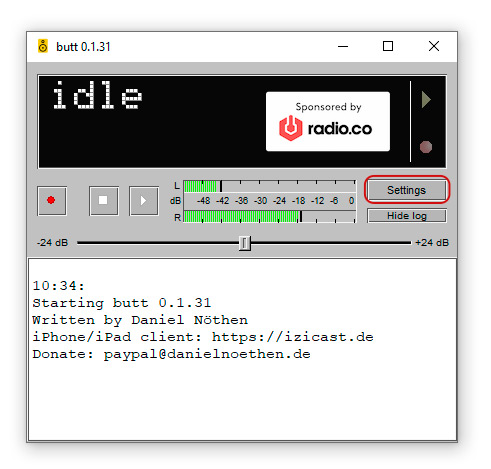
En la primera pestaña ("Main") vamos a la sección "Server Settings":
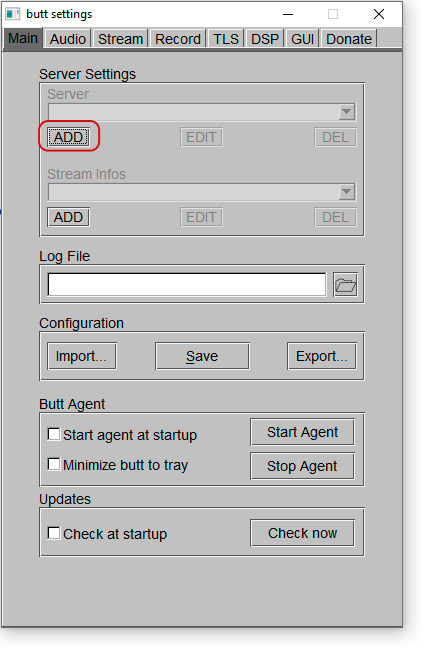
Aquí presionamos el botón ADD para añadir nuestro servidor de Streaming. Todos los datos para configurar son enviados por ARcast cuando se da de alta el servicio.
Completamos la información con los datos provistos:
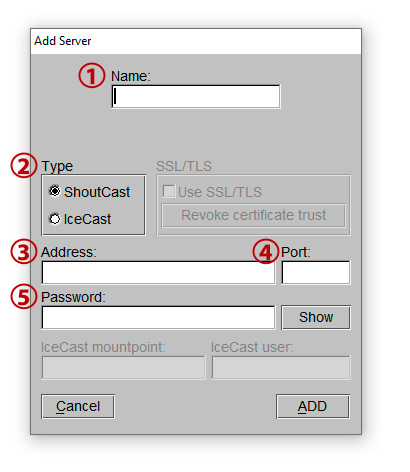
1- Name: Es el nombre del servidor que vamos a configurar. Puede ser cualquiera que elijamos, es para reconocerlo en el caso de que tengamos configurados varios servidores de emisión.
2- Type: SHOUTcast o Icecast, corresponde al tipo de servicio se streaming de audio. Eso lo indicará el Email con la activación de ARcast.
3- Address: Url del servidor al que transmitimos. Será provista por ARcast.
4- Port: Puerto en el que el servidor recibe el streaming, es siempre un valor numérico. Será provista por ARcast
5- Password: Contraseña con la que está protegida la emisión. Será provista por ARcast.
Para añadir la configuración recién ingresada, presionamos "ADD" en la esquina inferior derecha.
A continuación hacemos click en la pestaña "Audio". Vamos a elegir el dispositivo de sonido adonde está ingresando el audio de la radio/emisora que queremos emitir, y luego copiamos la configuración que se puede observar en la siguiente imagen:
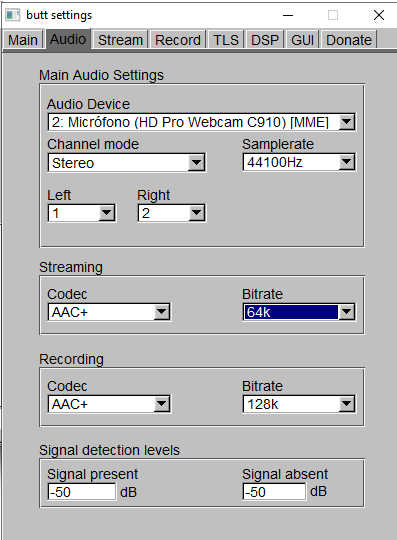
Ahora es muy importante que volvamos a la pestaña "Main" y presionemos el botón "Save" dentro de la sección "Configuration":
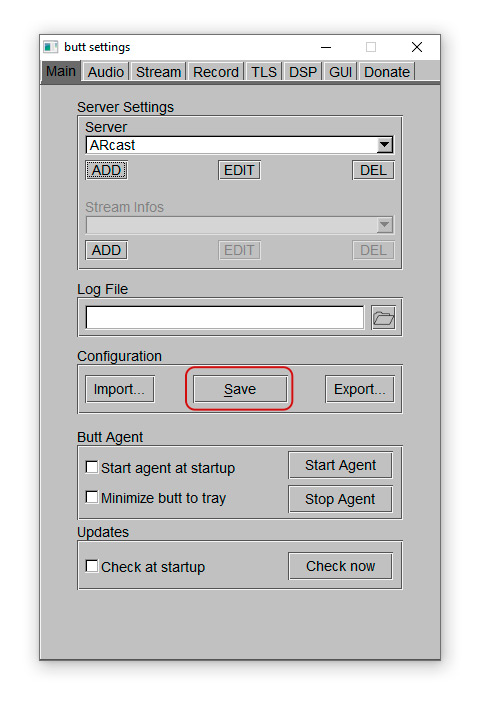
Esto grabará nuestra configuración y el programa quedará listo para comenzar a transmitir.
Ahora solo debemos cerrar la configuración y presionar el boton "Play" de la pantalla principal del programa para comenzar la transmisión: